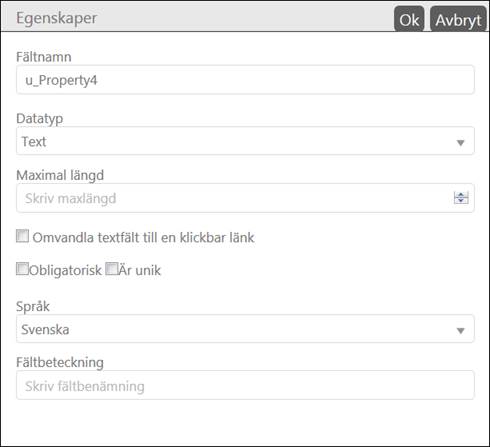
När man klickar på (+), kommer en rad läggas till. Efter att raden lagts till, kan egenskaper editeras i ett popup-formulär som visas när man klickar på aktuell rad:
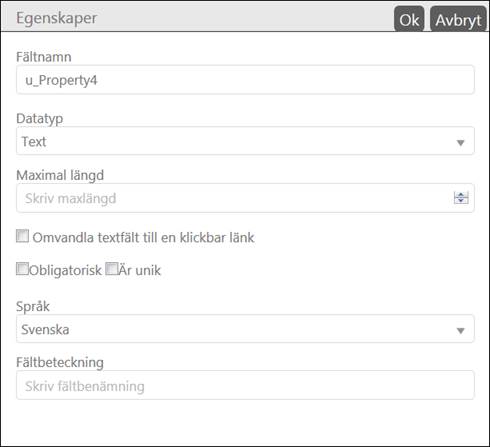
Lägg till entitetsfält
Följande egenskaper kan definieras för ett entitetsfält:
•Fältnamn: Ange namnet på fältet som lagts till. Detta namn används som intern beteckning i NSP. Visningsnamn för olika språk definieras i fälten Språk och Fältbeteckning.
•Datatyp: Välj från tillgängliga datatyper:
o Reference (Referens) – Välj Referensentitet i urvalslistan
o Boolean (Blir kryssruta)
o Number (Heltal)
o Text (med inställning för klickbar länk)
o Date with time (Datum med tid)
o Date only (Datum enbart)
o MultiLanguage text (Flerspråkig text)
o Image (Bild)
o Html
o MultiSelect (Flerval)
o TreeView (Trädvy)
o AddressType (Adresstyp)
o Double (Flyttal)
•Referensentitet/Maximal längd/Antal decimaler: Baserat på vald datatyp i urvalslistan, visas det här fältet. Varje fält och dess användning beskrivs nedan:
o Referensentitet: När man väljer Flerval/Referens/Trädvy (1), visas det här fältet. Man kan använda det här alternativet för att hämta valbara alternativ för fältet från en annan entitet. Man väljer vilken entitet som skall refereras i en urvalslista. Den valda entitetens Visningsfält används som alternativ när man skall välja värde. Läs mer om referensfält här.
o Maximal längd: När datatypen Text/Flerspråkig text väljs, visas detta fält. Definierar maximala längden på fältet, dvs maximalt antal tecken som tillåts.
o Antal decimaler: När datatypen Flyttal väljs, visas detta fält. Definierar antal decimaler som tillåts i fältet.
•Omvandla textfält till en klickbar länk. Se avsnitt Klickbart fält.
•Obligatorisk: Väljs för att markera fältet som obligatoriskt.
•Är unik: Väljs för att markera fältet som unikt.
•Använd auto-complete: När man väljer Referens visas det här fältet. Om denna markeras kan man när man söker i fältet använda autocomplete, en lista med de objekt som korresponderar med de tecken man skrivit in visas i en meny, där man kan välja det objekt man söker. Läs mer om referensfält här.
•Språk & Fältbeteckning: Välj först språk och definiera sedan respektive fältbeteckning för det språket. Upprepa för alla språk.
Efter att data matats in i alla fält, klicka på OK överst i formuläret för att spara ett entitetsfält.
Notera: När man lagt till ett nytt fält till en entitet måste man göra en restart av NSP Maintenance Host för att de nya fälten skall fungera korrekt.
Notera: När man lägger till ett nytt fält till en entitet initieras fältbehörighet för alla roller. I nuvarande version blir behörigheten aktiverad för alla roller som har visningsbehörighet för entiteten och som är kopplade till den för tillfället inloggade användaren. För övriga roller blir fältbehörighet från början avaktiverad.
När ett nytt fält har lagts till måste man gå igenom rollerna och uppdatera fältbehörigheten så att de matchar systemkraven. Se Roller & behörigheter.